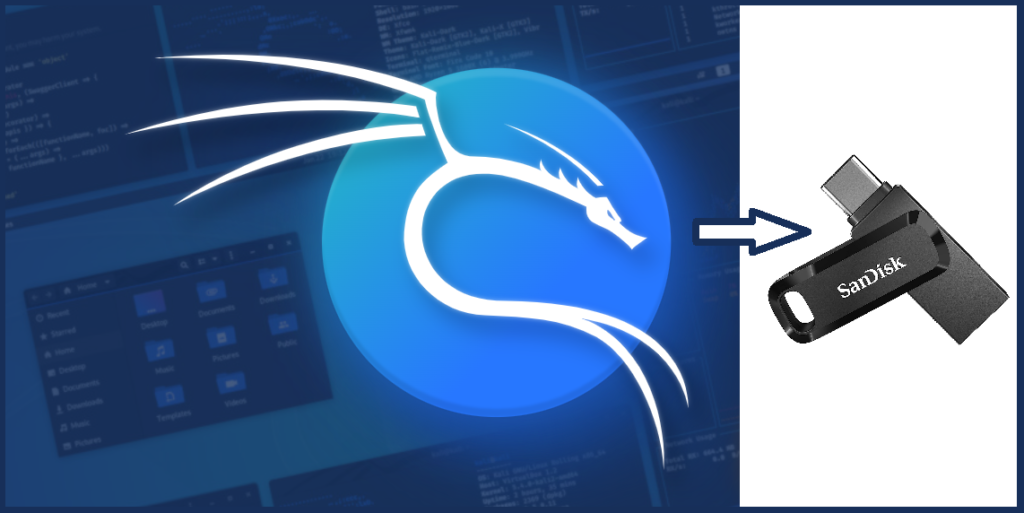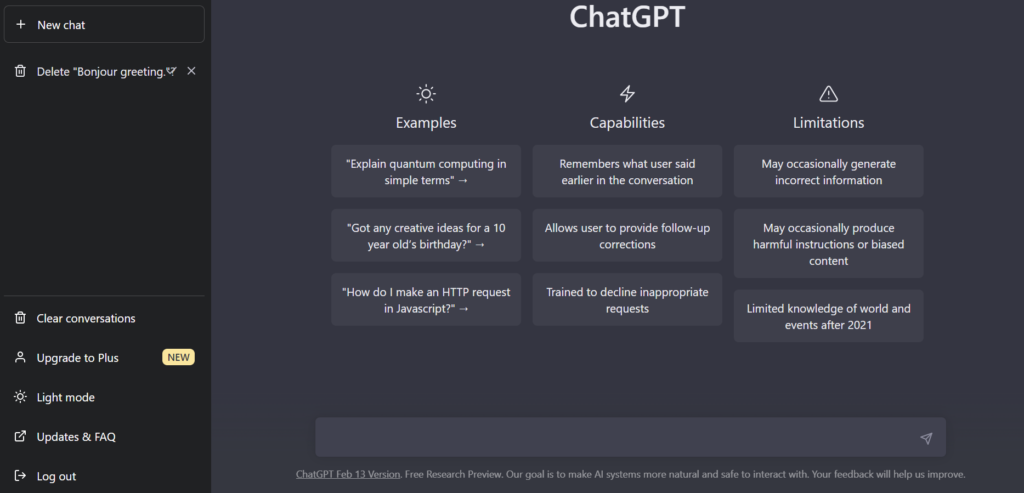Mis à jour le 2 février 2024
Vous voulez utilisez le système d’exploitation Kali Linux pour tester la sécurité de votre réseau wifi ou bien pour cloner le badge de votre immeuble pour votre petit dernier ? Vous pouvez dédier un ordinateur ou faire une partition sur le disque dure de votre ordinateur existant. Mais le mieux est de Créer une clé USB bootable Kali Linux sur Windows. C’est plus simple, plus pratique et plus discret.
Voici le tutoriel simple pour créer une clé USB bootable Kali Linux sur Windows !
Matériel nécessaire
- Une clé USB de 8go minimum> Pratique ! << Clé SanDisk Ultra de 64 Go, USB-C et USB-A >>
- Un PC tournant sur Windows
Etapes d’installation
- Télécharger Kali Linux version iso:
- Image « light » (4Go) : https://cdimage.kali.org/kali-2023.3/kali-linux-2023.3-live-amd64.iso
- Image « avec tout installé » (12Go): https://cdimage.kali.org/kali-2023.3/kali-linux-2023.3-live-everything-amd64.iso.torrent
- Installer balenaEtcher sur cette page https://etcher.balena.io/#download-etcher ou directement via ce lien (installer)
- Une fois balenaEtcher installé, il vous faut:
- Insérer votre clé USB
- Sélectionner l’iso téléchargé
- Cliquer sur Flash!
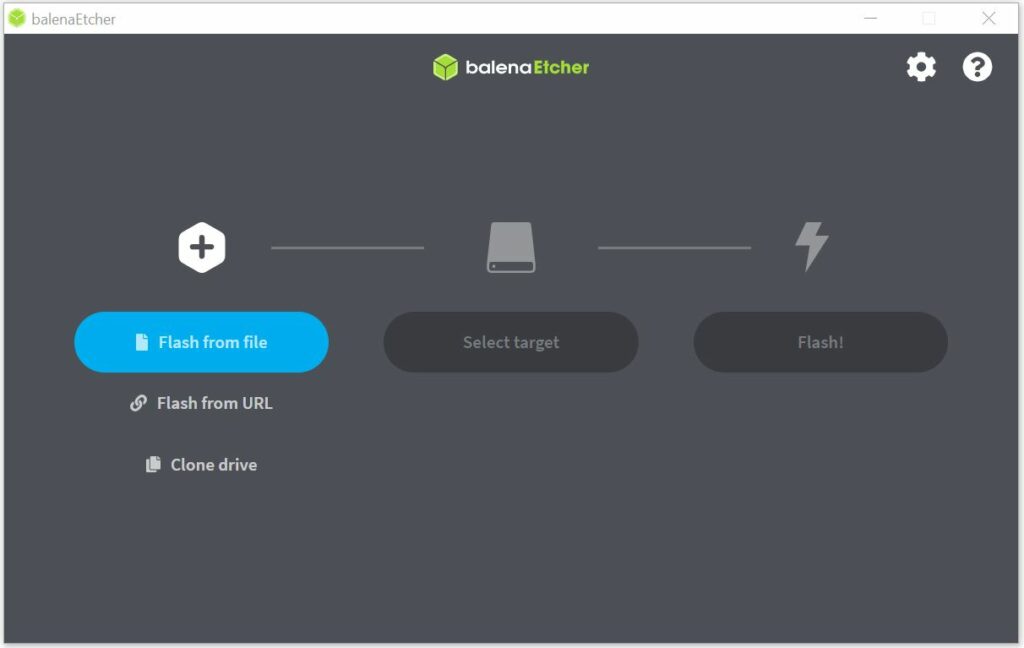
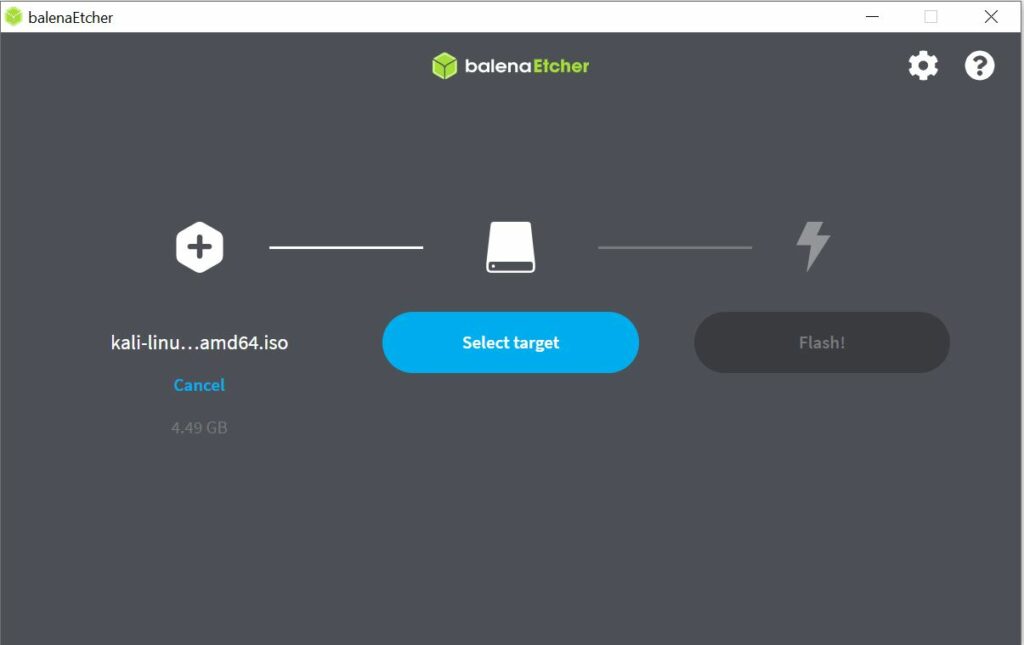
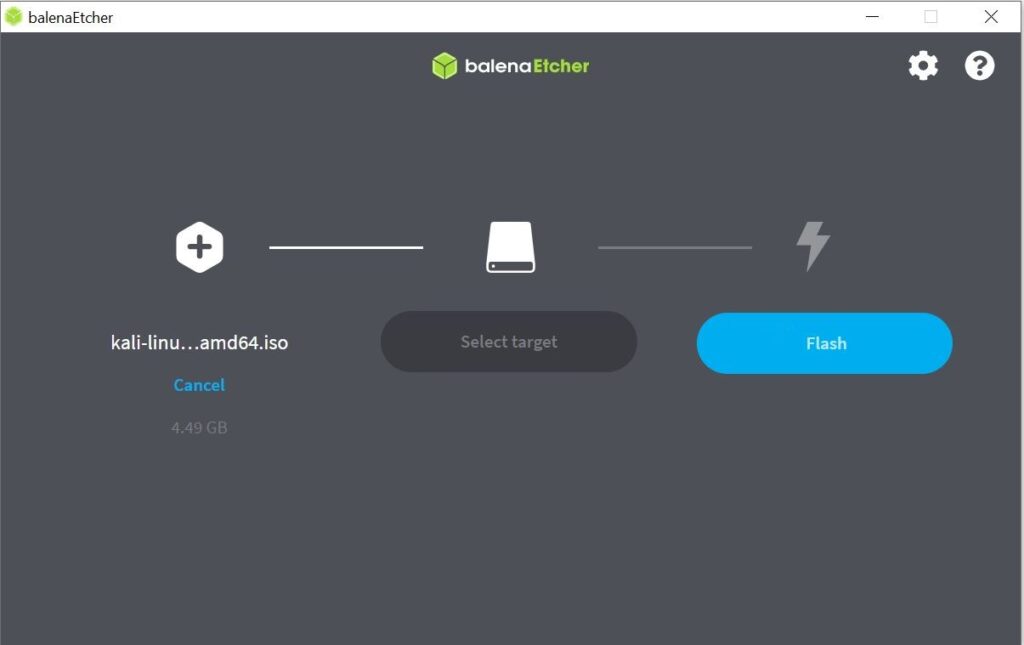
Utilisation
Dans cette partie vous devez indiquer à votre PC de rebooter sur la clé USB pour le system d’exploitation lancé soit Kali Linux.
Pour ceci:
- Eteignez de votre PC
- Insérez votre clé USB nouvellement créé
- Redémarrer votre PC
- Suivant votre PC ou version de Windows appuyer rapidement sur
ESCouF1(voireF2,F3,F4,F8,F10,F11,F12ouDEL)
Vous verrez à l’écran un choix de périphériques sur lesquels booter votre système: Choisissez la clé USB flashée
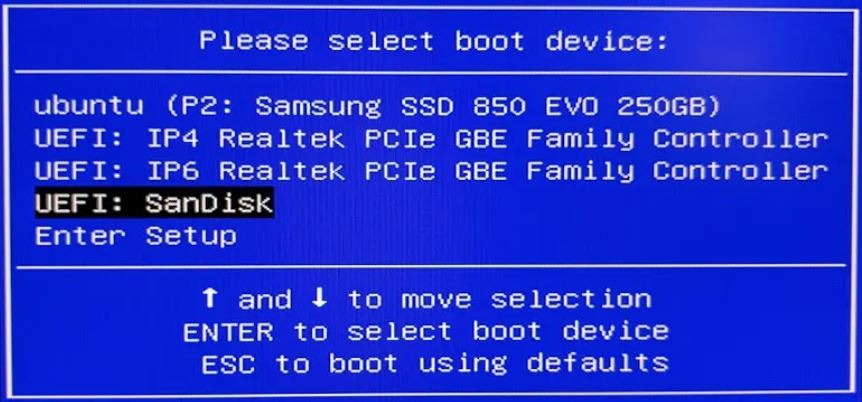
Et voilà !! vous pouvez lancer Kali Linux Live !
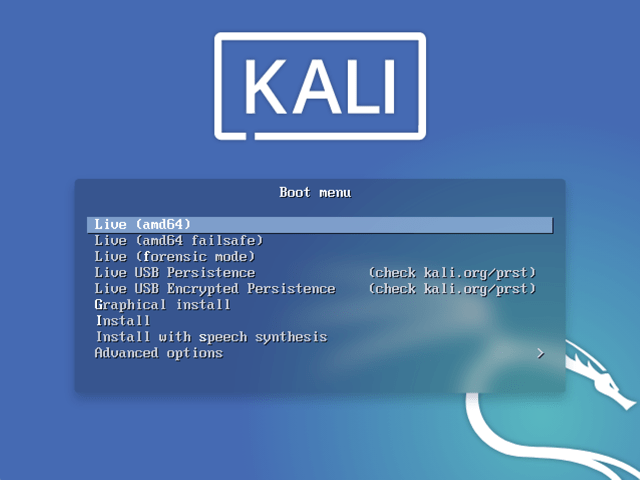
Pour conclure
Grâce à cette méthode, votre ordinateur va maintenant vous permettre d’utiliser une version live.
Vous pourrez démarrez l’utilisation à partir de la clé USB quand vous le voulez et utiliser Kali Linux en mode live (les installations/changements pendant la session ne seront pas sauvés) et même avec un mode persistance (les installations/changements pendant la session seront sauvés)